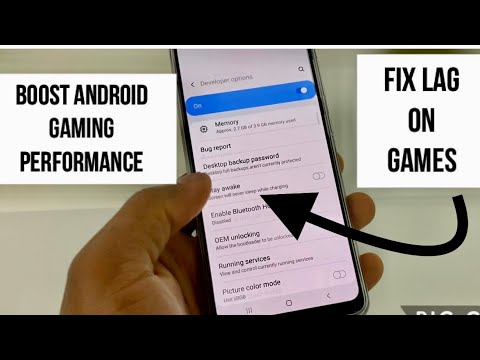
Saturs
Viedtālruņi ir mazi portatīvie datori, kas nodrošina vairākas funkcijas. Daži var bez grūtībām tikt galā ar vairākiem uzdevumiem vienlaikus. Citi var nebūt pietiekami jaudīgi, lai spēlētu pienācīgas spēles. Mēs uzskatām, ka iemesls, kāpēc Galaxy J3, kā norādīts zemāk, pats tiek atsākts, spēlējot spēli, ir saistīts ar aparatūras ierobežojumiem. Ja esat J3 lietotājs ar tādu pašu vai līdzīgu gadījumu, uzziniet, kā rīkoties.
Problēma: Samsung Galaxy J3 tiek restartēts, spēlējot spēli (šahu)
Sveiki! Man ir vairākas problēmas ar tālruni. Tāpat kā tad, kad tastatūra šad un tad karājas pie burtiem. Kā veca aparatūras datora tastatūra ar Coca Cola starp taustiņiem. Bet galvenā problēma ir tā, ka tā tiek atsākta, kad spēlēju šahu. (!?). Esmu izmēģinājis vairākas dažādas šaha lietotnes, un dažas minūtes pēc spēles tālrunis tiek restartēts. Šī problēma ir tikai tad, kad es spēlēju pret datoru, nevis tad, kad es spēlēju ar kādu citu personu. Es domāju, vai tas varētu būt dažas problēmas ar procesoru tālrunī, liekot tam sabojāties, veicot vienkāršus matemātiskus uzdevumus? Man nav šīs restartēšanas problēmas ar citām lietotnēm / uzdevumiem. Paldies jau iepriekš.
Risinājums: Risināsim jūsu jautājumus individuāli.
1. jautājums: tastatūra vienmēr sasalst
Šo problēmu var izraisīt vairākas lietas. To var izraisīt parasti lēna sistēma (kas var būt arī iemesls, kāpēc tā tiek restartēta, spēlējot šahu), lietotnes kļūda vai programmatūras kļūme. Lūk, kas jums jādara:
Notīriet kešatmiņas nodalījumu
Pārliecinoties, ka sistēmas kešatmiņa ir labākajā formā, varēsiet vienkāršot tālruņa procesus. Laiku pa laikam vai vismaz reizi pāris mēnešos notīriet kešatmiņas nodalījumu, lai piespiestu tālruni izveidot jaunu kešatmiņu un novērstu kļūdas, kas var palēnināt sistēmas darbību. Lūk, kā:
- Izslēdziet ierīci.
- Nospiediet un turiet skaļuma palielināšanas taustiņu un mājas taustiņu, pēc tam nospiediet un turiet ieslēgšanas / izslēgšanas taustiņu.
- Kad tiek parādīts zaļais Android logotips, atlaidiet visus taustiņus (pirms Android sistēmas atkopšanas izvēlnes opciju parādīšanas aptuveni 30 - 60 sekundes tiks rādīts ziņojums “Sistēmas atjauninājuma instalēšana”).
- Nospiediet skaļuma samazināšanas taustiņu vairākas reizes, lai iezīmētu ‘noslaucīt kešatmiņas nodalījumu’.
- Nospiediet barošanas pogu, lai atlasītu.
- Nospiediet skaļuma samazināšanas taustiņu, līdz tiek iezīmēts “jā”, un nospiediet barošanas pogu.
- Kad tīrīšanas kešatmiņas nodalījums ir pabeigts, tiek iezīmēts “Reboot system now”.
- Nospiediet barošanas taustiņu, lai restartētu ierīci.
Atgrieziet tastatūras lietotnes noklusējumu
Šī problēmu novēršanas darbība ietver lietotnes iestatījumu atvēršanu un tās datu dzēšanu. Pārliecinieties, vai sarakstā esat izvēlējies pareizo tastatūras lietotni.
- Atveriet lietotni Iestatījumi.
- Pieskarieties vienumam Lietotnes.
- Augšējā labajā stūrī pieskarieties Vairāk iestatījumu (trīs punktu ikona).
- Atlasiet Rādīt sistēmas lietotnes.
- Atrodiet un pieskarieties savai tastatūras lietotnei.
- Pieskarieties vienumam Krātuve.
- Pieskarieties pogai Notīrīt datus.
- Restartējiet ierīci un pārbaudiet problēmu.
Atiestatīt lietotņu preferences
Lietotņu preferenču atiestatīšana bieži tiek ignorēta daudzos Android problēmu novēršanas rakstos, taču, ja runa ir par tādu problēmu kā jūs, tas varētu daudz palīdzēt. Iespējams, ka viena vai dažas jūsu noklusējuma lietotnes, iespējams, nav iestatītas pareizi, tāpēc rodas šī kļūda. Tā kā nav iespējams uzzināt, vai šis minējums atbilst patiesībai, jums vienkārši ir jānodrošina, lai visas noklusējuma lietotnes būtu ieslēgtas. Lūk, kā to izdarīt:
- Atveriet lietotni Iestatījumi.
- Pieskarieties vienumam Lietotnes.
- Augšējā labajā stūrī pieskarieties Vairāk iestatījumu (trīs punktu ikona).
- Atlasiet Atiestatīt lietotnes preferences.
- Restartējiet 8. piezīmi un pārbaudiet problēmu.
Izmantojiet citu tastatūru
Ja pašreizējā tastatūras lietotne joprojām ir nepastāvīga, apsveriet iespēju izmēģināt citu, lai noteiktu, vai tā ir lietotnes problēma. Jau vajadzētu būt iebūvētai Google tastatūras lietotnei. Ja izmantojat akciju Samsung lietotni, pāreja uz Google tastatūru var palīdzēt.
Lai atlasītu jaunu noklusējuma tastatūru:
- Atveriet lietotni Iestatījumi.
- Pieskarieties vienumam Vispārējā pārvaldība.
- Pieskarieties vienumam Valoda un ievade.
- Pieskarieties Noklusējuma tastatūra.
- Atlasiet vajadzīgo tastatūras lietotni. Ja nav citas tastatūras lietotnes, vispirms instalējiet to, pēc tam atkārtojiet 1. – 5. Darbību.
Rūpnīcas režīma iestatīšana
Ja nekas nemainīsies, jums, iespējams, būs jāatgriež visi programmatūras iestatījumi pēc noklusējuma. Lūk, kā:
- Izveidojiet savu datu dublējumu.
- Izslēdziet ierīci.
- Nospiediet un turiet skaļuma palielināšanas taustiņu un Bixby taustiņu, pēc tam nospiediet un turiet ieslēgšanas / izslēgšanas taustiņu.
- Kad tiek parādīts zaļais Android logotips, atlaidiet visus taustiņus (pirms Android sistēmas atkopšanas izvēlnes opciju parādīšanas aptuveni 30 - 60 sekundes tiks rādīts ziņojums “Sistēmas atjauninājuma instalēšana”).
- Nospiediet skaļuma samazināšanas taustiņu vairākas reizes, lai iezīmētu “wipe data / factory reset”.
- Nospiediet barošanas pogu, lai atlasītu.
- Nospiediet skaļuma samazināšanas taustiņu, līdz tiek iezīmēts “Jā - dzēst visus lietotāja datus”.
- Nospiediet barošanas pogu, lai atlasītu un sāktu galveno atiestatīšanu.
- Kad galvenā atiestatīšana ir pabeigta, tiek iezīmēts ‘Reboot system now’.
- Nospiediet barošanas taustiņu, lai restartētu ierīci.
2. jautājums: Galaxy J3 tiek restartēts, spēlējot šaha spēli
Ir daži iespējamie iemesli, kāpēc ierīce tiek atsāknēta, spēlējot šahu. Viens no tiem ir lietotņu nesaderība. Tā kā apkārt ir tūkstošiem Android ierīču, izstrādātājiem, iespējams, nav resursu, lai pārbaudītu un atkļūdotu savu lietotni katrā atsevišķā ierīcē. Tas, ko viņi var darīt, ir nodrošināt, ka lietotne darbojas kopumā. Lai gan dažos gadījumos tas var darboties, programmatūras un aparatūras ierobežojumi, iespējams, netiks novērsti. Ja ierīcē ir radusies unikāla aparatūras vai programmatūras problēma, kuru lietotnes izstrādātājs nav paredzējis, iespējams, tas ir problēmas cēlonis. Varat mēģināt ziņot par problēmu lietotnes izstrādātājam, izmantojot jebkuru kontaktinformāciju pašā lietotnē. Pretējā gadījumā jūs varat doties uz lietotnes instalēšanas lapu Play veikalā un iegūt izstrādātāja kontaktinformāciju.
Otrais iespējamais iemesls var būt saistīts ar tālruņa apstrādes jaudu. Ja spēlei ir nepieciešami sarežģīti un prasīgi aprēķini, iespējams, ka J3 nespēj sekot līdzi, izraisot tās avāriju. Pārbaudiet spēles saderības informāciju vai sazinieties ar izstrādātāju, lai redzētu, vai lietotne atbalsta jūsu tālruni.
Kā pievienota piezīme, dažas spēles var izraisīt sistēmas pārkaršanu. Ja tālrunis spēles laikā kļūst nepatīkami silts, to var pārkarst. Šajā situācijā tālrunis pasargā sevi no nevajadzīga karstuma, izslēdzot sevi. Pirms atkārtotas spēles ļaujiet tai atdzist 30 minūtes.


